
Table des matières:
- Auteur John Day [email protected].
- Public 2024-01-30 09:10.
- Dernière modifié 2025-01-23 14:46.
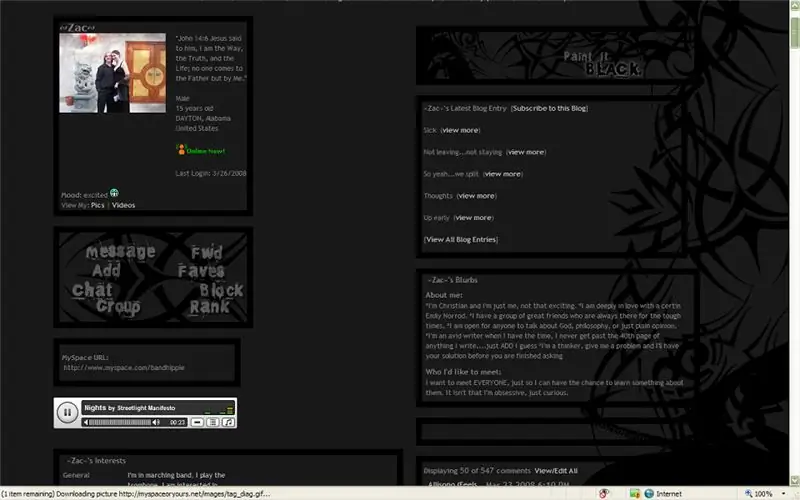
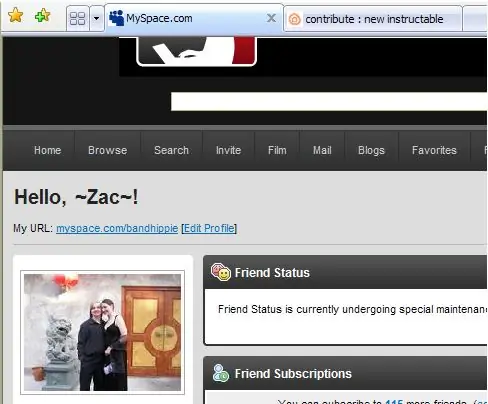
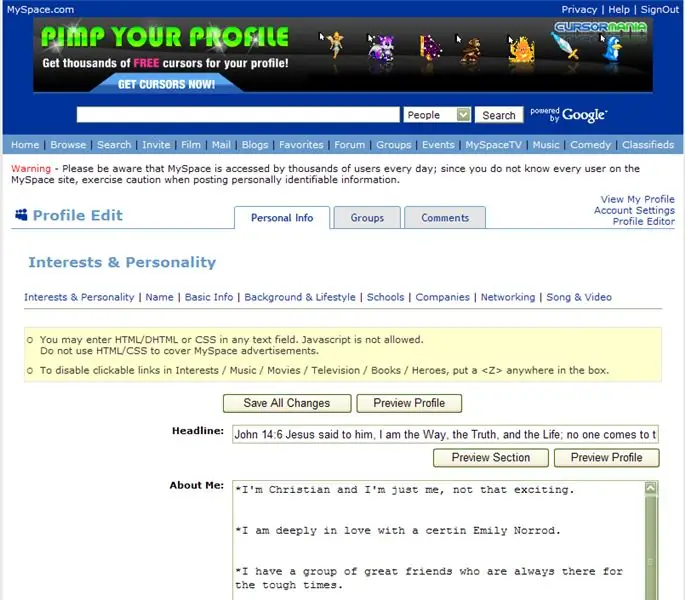
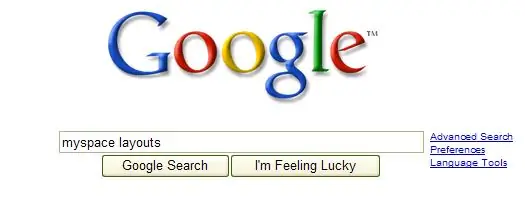
Voici quelques façons de modifier votre mise en page myspace. Je vais utiliser mon compte pour le montrer. D'ailleurs… puisque je vous montre mon myspace… et qu'il est « privé »… vous devriez m'ajouter définitivement.
Étape 1: Trouver une mise en page
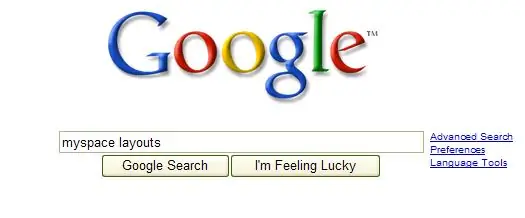
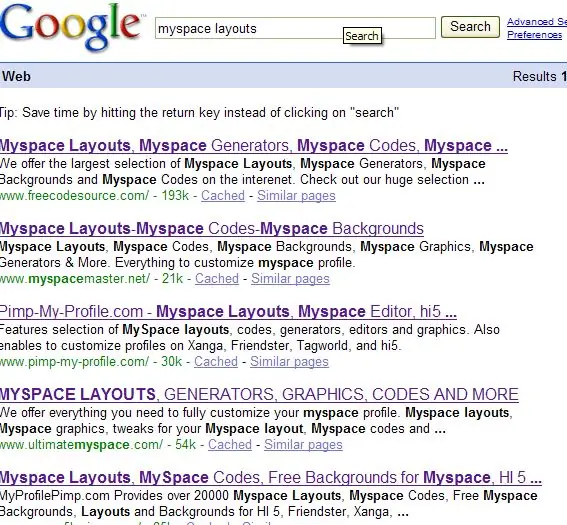
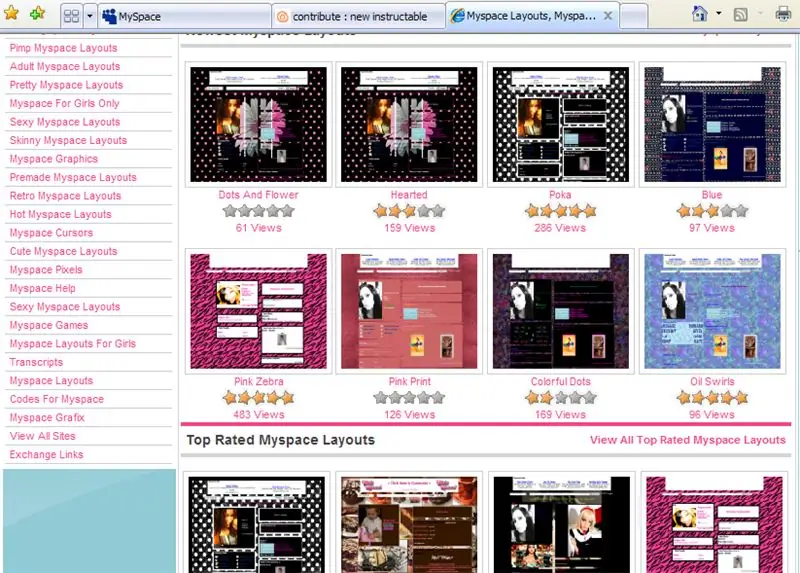
Allez sur Google et trouvez une mise en page que vous aimez. Assurez-vous de ne pas entrer votre mot de passe PARTOUT autre que Myspace..il y a beaucoup d'arnaques là-bas.
Lorsque vous en trouvez un qui a l'air bien, passez à l'étape suivante !
Étape 2: Connectez-vous et accédez à l'écran d'édition
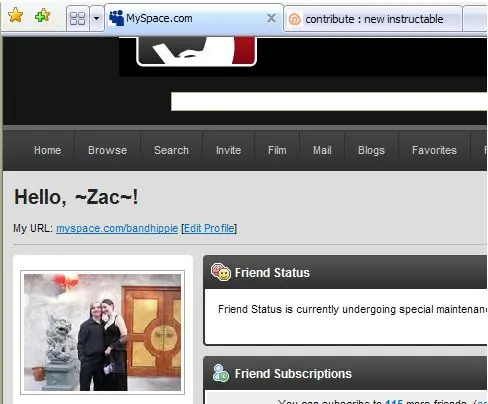
Tout comme le titre l'indique… allez sur myspace, connectez-vous puis cliquez sur "modifier le profil"
Étape 3: Copier et coller
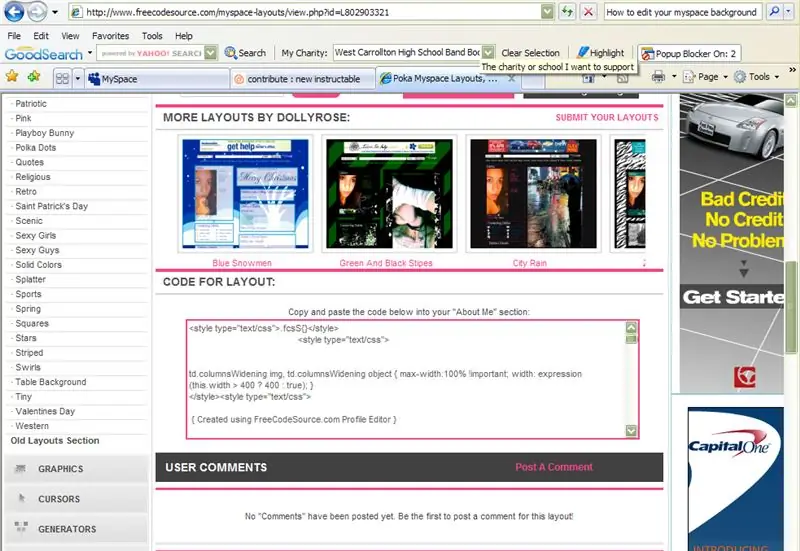
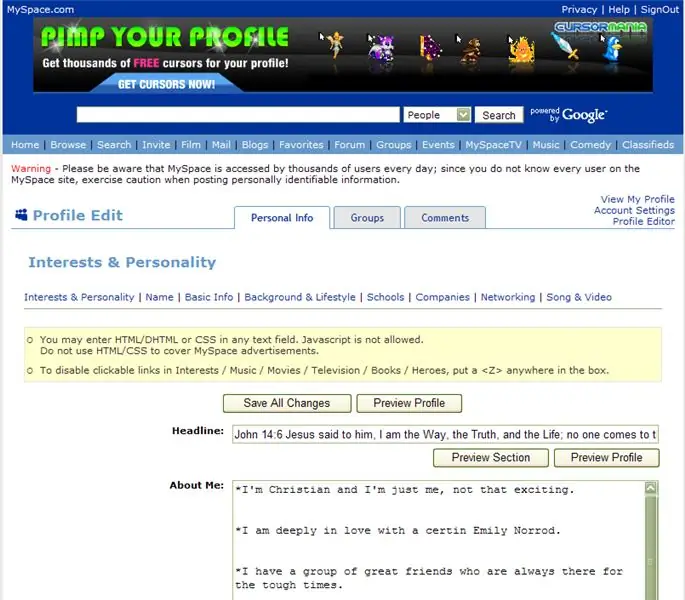
À partir du site qui a la mise en page, copiez le code, il doit être fourni quelque part près du bas de la page.
Collez-le dans l'une des différentes sections de votre page "Modifier le profil", il fonctionnera dans n'importe lequel d'entre eux, à l'exception de la section "Titre:".
Étape 4: ENREGISTRER et AFFICHER
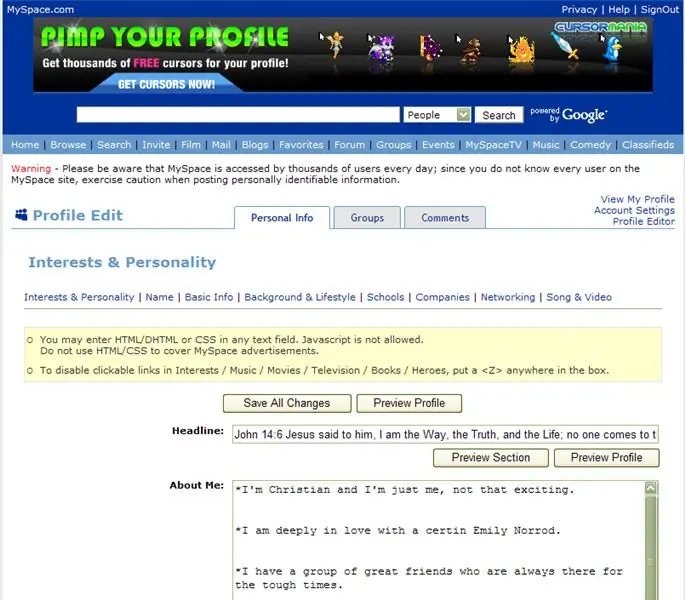
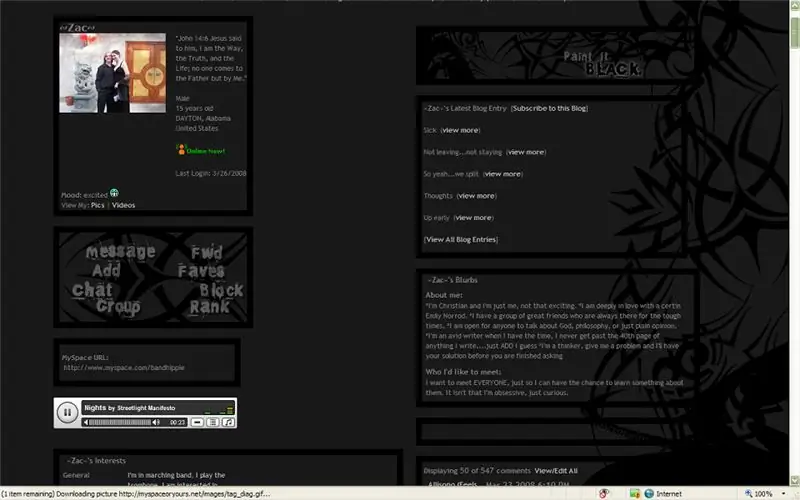
Cliquez simplement sur Enregistrer et votre arrière-plan devrait être modifié. J'espère que cette instructable était simple mais suffisamment instructive pour être utile. Si vous avez le temps, ajoutez-moi ici
Conseillé:
Personnalisez votre feu arrière de moto ! : 3 étapes

Personnalisez votre feu arrière de moto ! : Bonjour à tous ! SUR ce Instructable, je vais partager comment personnaliser votre propre feu arrière pour pas cher de l'ampoule à LEDSi vous êtes paresseux pour lire en ce moment, vous pouvez regarder la vidéo que je fais déjà Ok, assez d'intro, entrez dans les étapes
Comment : mettre des joueurs de groupe sur votre Myspace : 5 étapes

Comment : mettre des joueurs de groupe sur votre Myspace : dans ce instructable, je vais vous apprendre comment mettre des lecteurs de musique de groupe de Myspace sur votre profil Myspace. note : c'est mon premier instructable
Comment modifier votre t-shirt Equalizer avec port casque : 6 étapes

Comment modifier votre t-shirt d'égaliseur avec un port pour casque : Ces t-shirts avec des égaliseurs sont absolument incroyables, mais les microphones ont tendance à être sous-alimentés et il n'y a aucun moyen de leur connecter votre iPod. Ce mod résout ces deux problèmes pour quelques dollars - il vous permet d'utiliser soit:1. E
Comment modifier votre iPod (5/5.5 Gen): 6 étapes

Comment modifier votre IPod (5/5.5 Gen): Je vais vous apprendre à mettre rockbox, un firmware personnalisé [comme les nouveaux ipods], un bootloader et 20 jeux sur votre ipod
Comment modifier votre t-shirt Equalizer avec port casque : 2 : 6 étapes
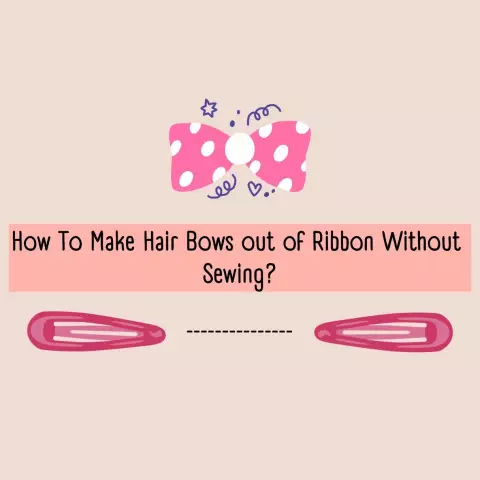
Comment Mod Your Equalizer T-Shirt With Headphone Port: 2: Cette instructable est en grande partie la même que mon instructable T-Qualizer original, mais avec quelques notes supplémentaires que j'ai apprises en cours de route. Alors nous commençons : ces T-shirts avec des égaliseurs dessus sont absolument incroyables, mais les microphones ont tendance à être sous-alimentés
